非主流PS教程:制作红绿色调效果
摘要:本PS教程主要思路是先把非主流MM人物的脸部分的暗色等部分的选区巧妙的在通道里面制作出来,然后只要稍微调下曲线就可以做到非常不错的美容效果,...
本PS教程主要思路是先把非主流MM人物的脸部分的暗色等部分的选区巧妙的在通道里面制作出来,然后只要稍微调下曲线就可以做到非常不错的美容效果,简单又实用。
原图

最终效果
 1.打开原,把按Ctrl + J复制一层
1.打开原,把按Ctrl + J复制一层

2.打开通道面版,然后把绿色通道复制一层

3.选择菜单:滤镜 > 其它 > 高反差保流.参数设置如下图

4.选择菜单:图像 > 运算,混合模式为强光如下图
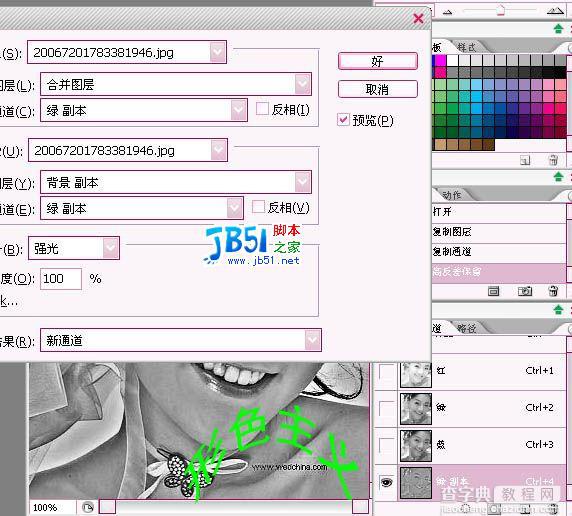 5.同样的方法再运算两次.得到 ALPHA 3 通道
5.同样的方法再运算两次.得到 ALPHA 3 通道

6.调出 ALPHA 3的选区.回到RGB面版,按Ctrl + Shift + I 反选。再按Ctrl + M 调曲线,参数设置如下图
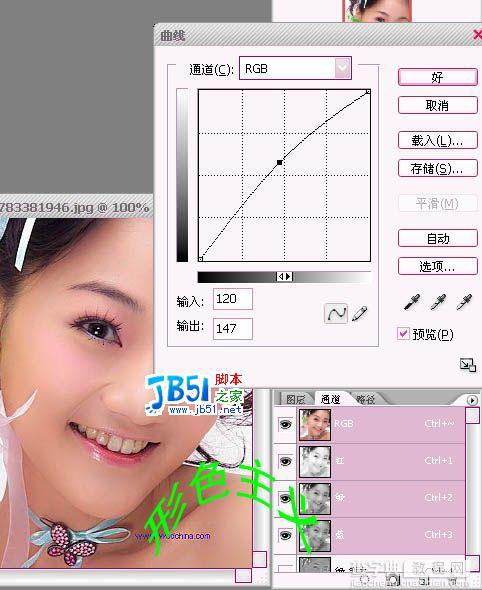
7.再整体调整一下完成最终效果


【非主流PS教程:制作红绿色调效果】相关文章:
上一篇:
Photoshop各类插件的使用方法
下一篇:
Photshop普通图片做微缩景观照片
